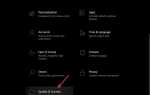Zgłoszono wiele problemów z serwerem DNS podczas aktualizacji systemu Windows 10, 8.1, ponieważ serwer DNS nie odpowiada. Problem został również zgłoszony przez niektórych użytkowników systemu Windows 8. Poniżej znajduje się kilka dodatkowych szczegółów.
Obecnie wiele problemów nęka użytkowników Windows 10, 8 i Windows 8.1. Jeden z nich jest reprezentowany przez problemy z serwerem DNS zgłaszane przez dużą liczbę klientów Microsoft, których dotyczy problem. Oto, co mówi jedna z nich:
Zaktualizowałem dziś rano i nie mogę już połączyć się bezprzewodowo z Internetem. Moja sieć VPN łączy się dobrze, bez problemów. Komunikat o błędzie mówi, że problemem jest mój DNS. Próbuję rozwiązać ten problem z Indii, ale bez powodzenia. Próbuje teraz sterowników sieciowych. Czy ktoś w to wbiegł. Jestem bardzo sfrustrowany i zawaham się przed aktualizacją, dopóki nie zostaną rozwiązane wszystkie problemy. Ktoś inny ma to i jak to rozwiązałeś?
Jeśli musisz zmienić ustawienia DNS w systemie Windows 10, 8, musisz wiedzieć, jak to zrobić poprawnie. Ponadto, jeśli chcesz korzystać z ustawień Google DNS, znajdź pełne instrukcje tutaj.
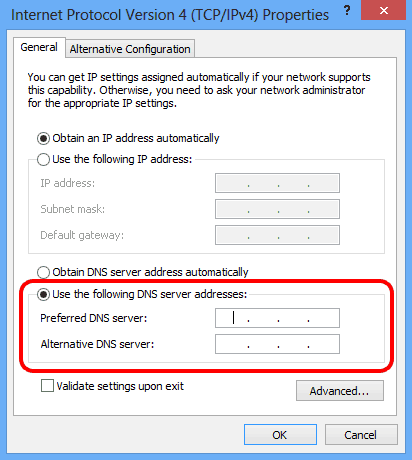
Jak naprawić serwer DNS po aktualizacji systemu Windows
1. Zaktualizuj sterowniki i oprogramowanie układowe routera
Oczywiście jest rzeczą oczywistą, że musisz zaktualizować wszystkie sterowniki, zwłaszcza sterowniki płyty głównej, aby mieć pewność, że nie są winowajcami. Ponadto, ponieważ wiąże się to z łącznością, sprawdź również oprogramowanie układowe routera.
2. Uruchom narzędzie do rozwiązywania problemów z siecią
Spróbuj przejść do Panelu sterowania> Centrum sieci i udostępniania> Rozwiązywanie problemów i sprawdź, czy to obejście pomaga rozwiązać problem.
Jeśli używasz systemu Windows 10, przejdź do Start> wpisz „rozwiązywanie problemów” w polu wyszukiwania i kliknij dwukrotnie pierwszy wynik, aby uruchomić stronę Rozwiązywanie problemów. Teraz wybierz Połączenia internetowe i uruchom narzędzie do rozwiązywania problemów.
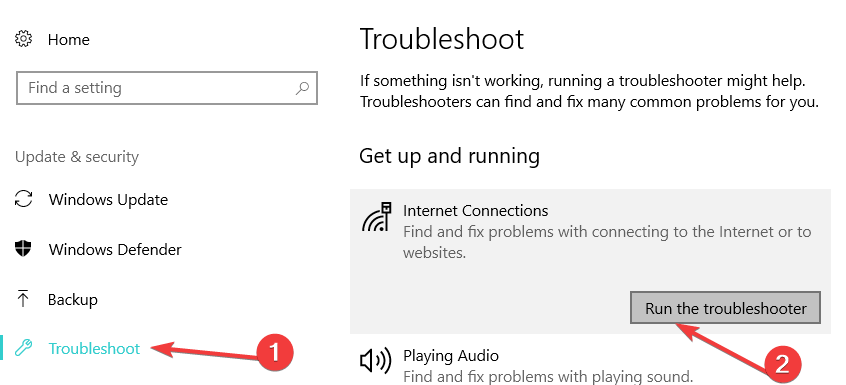
3. Przeskanuj system w poszukiwaniu infekcji złośliwym oprogramowaniem
Istnieje prawdopodobieństwo, że DNS zmienia złośliwe oprogramowanie, więc spróbuj uruchomić pełne skanowanie. Jeśli nie zainstalowałeś na swoim komputerze pełnego oprogramowania antywirusowego, zapoznaj się z listą najlepszych rozwiązań antywirusowych, z których możesz korzystać w systemie Windows 10. Możesz także zainstalować dedykowany program antywirusowy zgodny z wybranym programem antywirusowym.
4. Wyłącz IPv6
Dzięki naszemu czytnikowi udało nam się znaleźć inną poprawkę, więc oto kroki, które musisz wykonać:
- Przejdź do Centrum sieci i udostępniania
- Kliknij Zmień ustawienia adaptera
- Kliknij prawym przyciskiem myszy adapter WIFI i kliknij Właściwości
- Odznacz opcję IPv6 i kliknij OK
5. Wyczyść pamięć podręczną DNS
- Uruchom wiersz polecenia jako administrator> wprowadź następujące polecenia i naciśnij Enter po każdym:
- ipconfig / flushdns
- ipconfig / registerdns
- ipconfig / release
- ipconfig / renew
- Sprawdź swoje połączenie internetowe. Jeśli błąd będzie się powtarzał, spróbuj ponownie uruchomić modem / router.
Jeśli twoje połączenie internetowe jest nadal niedostępne, zapoznaj się z tymi instrukcjami rozwiązywania problemów, aby uzyskać dodatkowe rozwiązania:
- Pełna poprawka: Moje połączenie internetowe jest ograniczone w Windows 10
- Poprawka: brak połączenia internetowego po zainstalowaniu aktualizacji systemu Windows
- Jak naprawić utratę połączenia internetowego na komputerach z systemem Windows 10

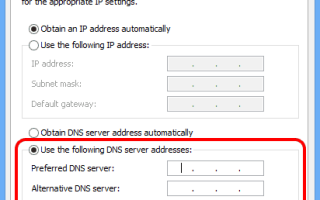
![Zapora systemu Windows nie może zmienić niektórych ustawień [FIX]](https://pogotowie-komputerowe.org.pl/wp-content/cache/thumb/c2/4da87de4320f0c2_150x95.png)
![System Windows wymaga podpisanego cyfrowo sterownika [NAJPROSTSZE ROZWIĄZANIA]](https://pogotowie-komputerowe.org.pl/wp-content/cache/thumb/f0/1fa86b314fd81f0_150x95.png)